随着科技的发展,投影仪逐渐成为家庭娱乐和工作的新宠。尤其在卧室环境中,一个合适的投影仪可以带来独特的观影体验,为日常生活增添一份惬意。然而,对于那些不...
2025-04-25 21 投影仪
在现代商务会议和家庭娱乐中,投影仪已经成为不可或缺的工具。然而,正确连接投影仪与电脑并非所有人的拿手好戏,尤其是当遇到连接问题时,许多人会感到束手无策。本文将为您详细介绍投影仪与电脑的设置步骤,同时对可能出现的连接问题进行解答。通过本文的指导,即使是没有相关经验的用户也能够顺利完成设置,并解决常见问题。
1.准备工作
在开始之前,请确保投影仪和电脑都已经开启且正常工作,连接线(如HDMI、VGA等)完整无损。同时,确保电脑与投影仪都设置为相同的分辨率以避免图像失真。
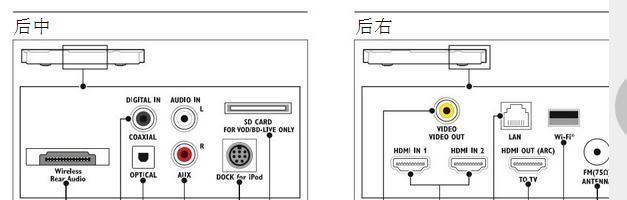
2.确定连接方式
根据你的投影仪和电脑支持的接口类型,选择合适的连接方式。目前常见的连接方式包括HDMI、VGA、DVI、DisplayPort等。确保连接线两端对应正确。
3.连接投影仪与电脑
将连接线一端插入电脑的相应接口,另一端插入投影仪的对应接口。若使用无线方式,则需确保两者均支持无线显示技术,如Miracast。
4.开启投影仪与电脑
开启投影仪电源,并选择正确的输入源。通常情况下,每次更改输入源后,投影仪需要重新识别输入信号。
5.调整电脑显示设置
在电脑上,进入“显示设置”(Windows系统)或“系统偏好设置”(Mac系统)中,调整至“扩展这些显示器”或“镜像”模式,以满足您的展示需求。

6.调整画面位置
若电脑显示并未完全覆盖投影仪屏幕,需要进入“显示设置”调整分辨率为投影仪支持的模式并校正画面位置。
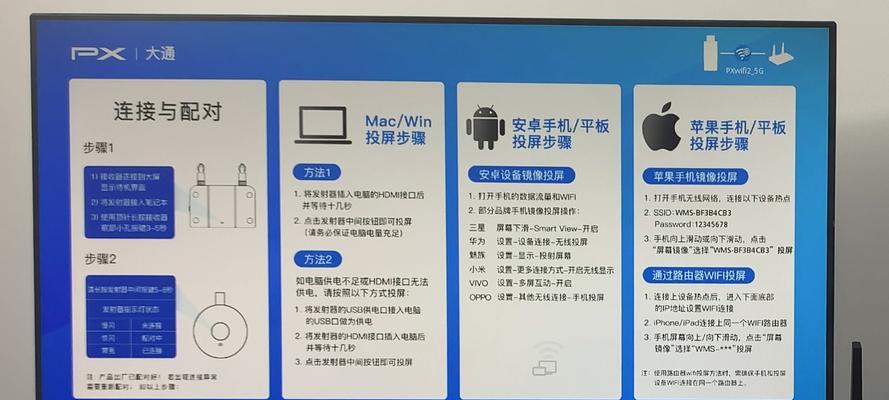
即使遵循了上述步骤,连接投影仪与电脑时,仍然可能出现问题,以下是几个常见的问题和相应的解决方案。
1.投影仪无显示或信号未检测到
确认连接线是否牢固插入。
检查投影仪是否选择了正确的输入源。
尝试调整电脑的输出分辨率。
如果使用无线连接,请确保两者都激活了无线信号。
2.分辨率不匹配
将电脑分辨率调整为与投影仪兼容的预设选项。
如有可能,更新投影仪或显卡的驱动程序。
3.音频不工作
验证音频线已连接到正确的输出端口。
在电脑的控制面板中选择正确的播放设备。
4.电脑无法识别投影仪
重启投影仪和电脑。
尝试重新连接投影仪电源线。
在电脑上执行硬件设备检测程序。
通过以上步骤和问题解答,相信您已经对如何设置投影仪与电脑有了清晰的认识,并且能够解决一些常见的连接问题。实际上,熟练掌握这些步骤和解决方案非常有助于提升工作效率和使用体验。
最终,投影仪与电脑的设置并不是一项复杂的任务,重要的是注意细节,按照正确的步骤操作。当然,如果在设置过程中遇到难以解决的问题,咨询厂商或专业人士也是一个明智的选择。希望本文能为您的投影仪使用之路提供有价值的帮助。
标签: 投影仪
版权声明:本文内容由互联网用户自发贡献,该文观点仅代表作者本人。本站仅提供信息存储空间服务,不拥有所有权,不承担相关法律责任。如发现本站有涉嫌抄袭侵权/违法违规的内容, 请发送邮件至 3561739510@qq.com 举报,一经查实,本站将立刻删除。
相关文章
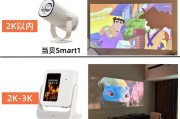
随着科技的发展,投影仪逐渐成为家庭娱乐和工作的新宠。尤其在卧室环境中,一个合适的投影仪可以带来独特的观影体验,为日常生活增添一份惬意。然而,对于那些不...
2025-04-25 21 投影仪

有时候,当我们正沉浸于坚果G7投影仪带来的影音体验时,可能会遇到屏幕静止不动同时没有任何声音的状况,这可能会让许多用户感到困惑和困扰。本文将针对这个问...
2025-04-24 22 投影仪

投影仪已经成为了工作和娱乐中不可或缺的设备。在投影仪出现问题时,如希影投影仪无法投影,会严重打扰我们的使用体验。当遇到这类故障,我们应该怎样检查设备并...
2025-04-24 23 投影仪

机顶盒投影仪如何固定在顶部?固定方法是什么?在现代家庭影院设置中,将机顶盒投影仪固定在顶部已成为一种常见做法,它可以节省空间,同时保持整洁的外观。...
2025-04-13 42 投影仪

随着现代科技的迅速发展,投影仪已经广泛应用于家庭娱乐、商务演示等多个领域。而小明投影仪以其高性价比和优良的投影效果赢得了众多消费者的青睐。如何将小明投...
2025-04-12 65 投影仪

随着技术的进步,投影仪现在已经能够配合扫描仪使用,从而为用户提供更加丰富多样的功能体验。但许多人对此尚存疑虑,不清楚该如何连接使用。本文将详细指导您投...
2025-04-08 52 投影仪